قفل کردن ویندوز 10 برای اجرای برنامه های خاص توسط کاربران
- پیام موجود در کادر متنی ظاهر شده را خوانده و بر روی Yes کلیک کنید.

گزینه اختیاری: اگر می خواهید یک قانون را برای مجموعه خاصی از کاربران اعمال کنید، بر روی آن قانون راست کلیک نموده و Properties را انتخاب کنید. سپس از دیالوگ ظاهر شده که پنجره ای با عنوان Select User or Group است، برای انتخاب یک کاربر خاص یا گروهی از کاربران استفاده کنید.

- اگر برای برنامه هایی که نباید اجرا شوند، قوانینی تولید شده باشند، می توانید به راحتی با راست کلیک کردن روی آن قانون و انتخاب Delete، آن را حذف کنید.
- قبل از آنکهAppLocker قوانین را اجرا کند، سرویس Application Identity باید فعال شود. برای اینکه سرویس Application Identity را وادار کنید که به طور خودکار روشن یا ریست گردد، command prompt را باز کرده و دستور زیر را در آن تایپ و اجرا کنید.
sc config appidsvc start=auto
- دستگاه موردنظر را Restart کنید.
اعمال تنظیمات دیگر برای قفل کردن برنامه ها
علاوه بر تعیین برنامه هایی که کاربر می تواند اجرا کند، شما باید برخی از تنظیمات و کارکردها را در دستگاه موردنظر محدود کنید. برای داشتن تجربه امن بیشتر، ما توصیه می کنیم که تغییرات پیکربندی زیر را روی دستگاه موردنظر اعمال کنید.
- تمامی برنامه ها را حذف کنید.
بدین منظور، به مسیر Group Policy Editor > User Configuration > Administrative Templates\Start Menu and Taskbar و بر روی Remove All Programs list from the Start menu (حذف تمامی برنامه ها از لیست استارت منو) کلیک نموده و با انتخاب دکمه Enabled، آن را فعال کنید.
Group Policy Editor رابط و ساختاریست است که به کمک آن می توانیم مجموعه ای از تنظیمات و سیاست ها را به مجموعه ای از کاربران (user configuration ) یا سیستم (computer configuration)اعمال کنیم. و در واقع امکان تغییر در تنظیمات ویندوز و اعمال دستورات مدیریتی را فراهم می کند. دسترسی به این کنسول مدیریتی، از طریق تایپ عبارت “gpedit.msc” در پنجره Run امکان پذیر است.
- ویژگی Ease of access را در صفحه ورود به سیستم، مخفی کنید. این ویژگی سرویس های سفارشی را برای کاربران فراهم می کند، یعنی به افراد کمک می کند تا بهتر مشاهده کنند، بشنوند و راحت تر از ویندوز استفاده کنند. این ویژگی دارای ابزار های مختلفی از قبیل: ذره بین، کیبورد مجازی و Speech Recognistion و Narratorو … است.
برای اینکار، به مسیر Control Panel > Ease of Access > Ease of Access Center رفته و تمامی ابزارهای دسترسی را غیرفعال کنید.
- دکمه سخت افزاری power (روشن/خاموش سیستم) را غیرفعال کنید.
به مسیر Power Options > Choose what the power button does رفته و از لیست باکس مقابل عبارت “when I press the power button” ، گزینه پیش فرض را که Shutdown است به Do nothing تغییر داده و سپس تغییرات را ذخیره کنید.
- دوربین را غیرفعال کنید.
به مسیر Settings > Privacy > Camera رفته و گزینه Let apps use my camera را غیرفعال کنید.
- اطلاعیه های (notifications)برنامه را در صفحه قفل ((Look screenغیرفعال کنید.
به مسیر Group Policy Editor > Computer Configuration > Administrative Templates\System\Logon\Turn off app notifications on the lock screen بروید.
- رسانه های جداشدنی را غیرفعال کنید.
به مسیر Group Policy Editor > Computer Configuration > Administrative Templates\System\Device Installation\Device Installation Restrictions بروید. تنظیمات سیاست موجود در Device Installation Restrictions را برای تنظیمات قابل اعمال به موقعیت خودتان بازبینی کنید. (می توانید هر کدام از موارد موجود در پنل سمت راست تصویر زیر را با توجه به نیاز خودتان پیکره بندی کنید).

توجه : برای جلوگیری از اینکه عضوی از اعضای گروه مدیرانAdministrators group ، روی این سیاست تاثیر بگذارد یعنی برای تشخیص اینکه آیا عضوی از اعضای گروه مدیران می تواند درایورها را بر روی هر دستگاهی نصب و بروزرسانی کند یا نه؟ گزینه Allow administrators to override Device Installation Restriction policies را فعال کنید.
سفارشی کردن طرح بندی صفحه شروع برای دستگاه موردنظر
منوی استارت را در دستگاه موردنظر به گونه ای پیکربندی کنید که تنها کاشی هایی را برای برنامه های مجاز نمایش دهد. شما این تغییرات را به صورت دستی انجام خواهید داد. (از این طریق استارت منو خود را سفارشی سازی کنید) Layout را در فایلی با پسوند xml خروجی بگیرید و سپس برای جلوگیری از انجام تغییرات از سوی کاربران، این فایل را به دستگاه اعمال کنید.
ترجمه: رقیه آقایاری
مطالب مرتبط:
- سفارشی سازی نوار وظیفه ( Taskbar) در ویندوز 10 _ قسمت اول
- چگونه Windows 10 را نصب کنید
- با ویندوز 10 بیشتر آشنا شوید
- غير فعال كردن indexing براي افزايش سرعت ويندوز
- استارت ويندوز در حالت غير عادي




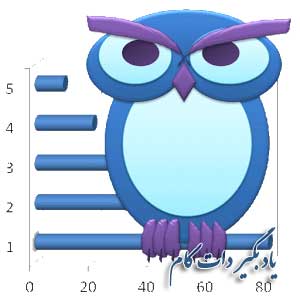
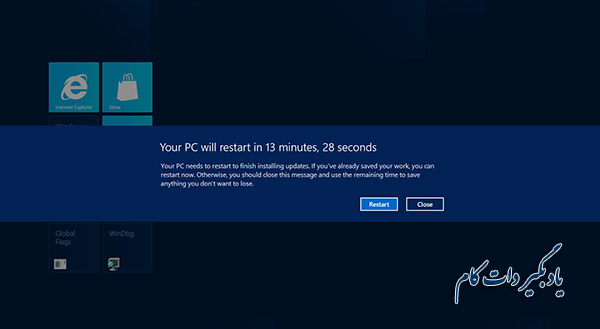
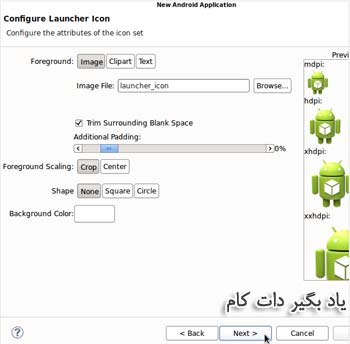






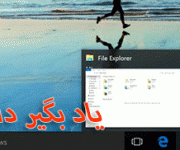
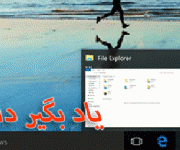






نظر شما چیست؟
پرسش های خود را در بخش پرسش و پاسخ مطرح کنید